电脑上如何格式化内存卡 电脑格式化sd卡的步骤
更新时间:2024-01-02 10:40:40作者:yang
电脑上如何格式化内存卡是许多用户在使用存储设备时遇到的常见问题,内存卡格式化是一种重要的操作,它可以清除存储设备中的所有数据并重新建立文件系统,从而提高设备的性能和稳定性。对于一些用户来说,这个过程可能会有些困惑。在本文中我们将介绍电脑格式化SD卡的简单步骤,帮助用户快速而正确地完成这一操作。无论您是想要清空内存卡以便重新使用,还是想要解决设备出现的问题,本文都将为您提供必要的指导,以确保您能够顺利地格式化内存卡。
方法如下:
1.要准备好SD卡读卡器,以及SD卡。把读卡器插入到电脑上。


2.打开台式机计算机,选择你的内存卡。
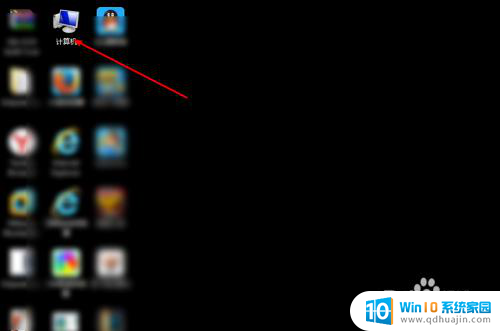
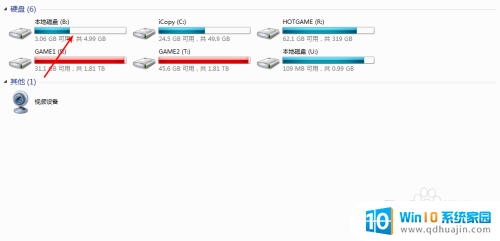
3.然后右键格式化,点击这个开始。
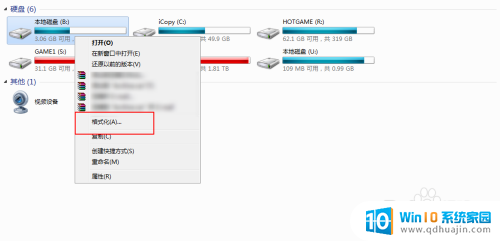
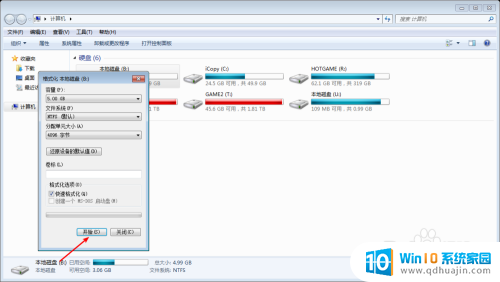
4.点击这个确定,然后看到正在把SD卡格式化了的。格式化成功了看到图二的提示了的。
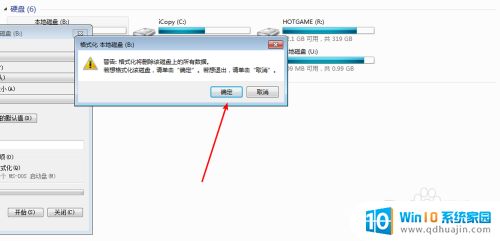
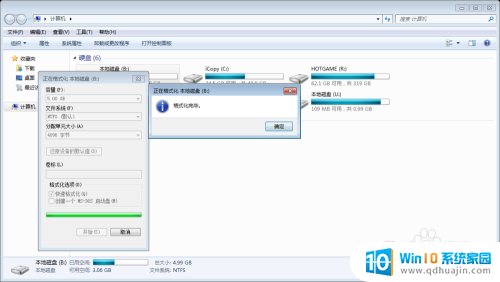
以上就是电脑上如何格式化内存卡的全部内容,有遇到相同问题的用户可参考本文中介绍的步骤来进行修复,希望能够对大家有所帮助。
电脑上如何格式化内存卡 电脑格式化sd卡的步骤相关教程
热门推荐
电脑教程推荐
win10系统推荐
- 1 萝卜家园ghost win10 64位家庭版镜像下载v2023.04
- 2 技术员联盟ghost win10 32位旗舰安装版下载v2023.04
- 3 深度技术ghost win10 64位官方免激活版下载v2023.04
- 4 番茄花园ghost win10 32位稳定安全版本下载v2023.04
- 5 戴尔笔记本ghost win10 64位原版精简版下载v2023.04
- 6 深度极速ghost win10 64位永久激活正式版下载v2023.04
- 7 惠普笔记本ghost win10 64位稳定家庭版下载v2023.04
- 8 电脑公司ghost win10 32位稳定原版下载v2023.04
- 9 番茄花园ghost win10 64位官方正式版下载v2023.04
- 10 风林火山ghost win10 64位免费专业版下载v2023.04